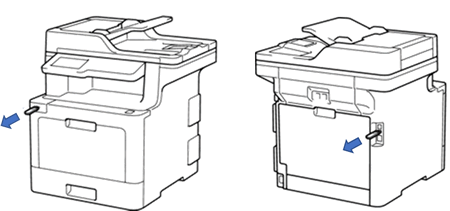DCP-T500W
Nejčastější dotazy a pokyny pro odstraňování potíží |
Chraňte své zařízení Brother před neoprávněným přístupem přes síť
- Změňte výchozí heslo svého zařízení Brother, aby bylo bezpečnější
- Udržujte firmware vašeho zařízení Brother aktuální
- Chraňte své zařízení Brother před neoprávněným přístupem přes síť
- Po použití vyjměte ze zařízení Brother všechny USB flash disky a paměťové karty
1. Změňte výchozí heslo svého zařízení Brother, aby bylo bezpečnější
Společnost Brother důrazně doporučuje, abyste změnili výchozí přihlašovací heslo, abyste ochránili své zařízení před neoprávněným přístupem.
Výchozí přihlašovací heslo pro správu nastavení zařízení je buď:
-
Heslo umístěné na zadní nebo spodní straně stroje, před kterým je uvedeno „Pwd"
nebo - initpass
V závislosti na modelu můžete také zkontrolovat výchozí heslo vytištěním Zprávy o konfiguraci sítě.
Heslo můžete nastavit podle následujících kroků:
POZNÁMKA: Obrazovky se mohou lišit v závislosti na používaném operačním systému a zařízení Brother.
-
Spuťte BRAdmin Light nainstalovaný na vašem PC. Pokud neinstalujete BRAdmin Light, přejděte do sekce Soubory ke stažení a nainstalujte jej.
(Windows 7 / Windows 10 / Windows 11)
Klikněte na tlačítko nebo
nebo  (Start) => (Všechny programy nebo Všechny aplikace) => Brother => BRAdmin Light.
(Start) => (Všechny programy nebo Všechny aplikace) => Brother => BRAdmin Light.
(Windows 8)-
Na úvodní obrazovce klikněte na
 .
.
Pokud se na úvodní obrazovce nezobrazí , klikněte pravým tlačítkem myši na prázdné místo a poté klikněte z lišty na Všechny aplikace.
, klikněte pravým tlačítkem myši na prázdné místo a poté klikněte z lišty na Všechny aplikace. - Klikněte na BRAdmin Light.
Pokud nevidíte BRAdmin Light, přejděte do sekce Soubory ke stažení na tomto webu a stáhněte si BRAdmin Light. Postupujte podle pokynů k instalaci na stránce Soubory ke stažení.
> Klikněte ZDE pro stažení Kompletního balíčku ovladačů a softwaru v sekci Soubory ke stažení .
-
Na úvodní obrazovce klikněte na
-
Nástroj BRAdmin Light automaticky vyhledá nová zařízení.
-
Vyberte své zařízení Brother ze seznamu a dvakrát na něj klikněte.
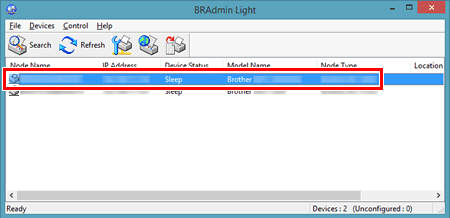
Po zobrazení výzvy zadejte heslo a klepněte na tlačítko OK.
Pokud jste dosud nenastavili vlastní heslo, zadejte výchozí heslo pro přihlášení. -
Otevřete kartu Control (Ovládání) a klikněte na Configure Password (Konfigurovat heslo).
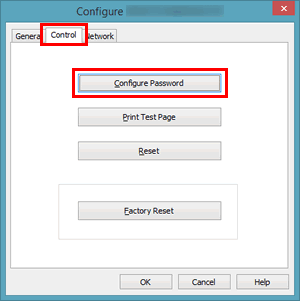
-
Zadejte a potvrďte nové heslo a klikněte na OK.
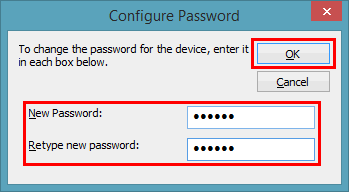
- Klikněte na OK.
2. Udržujte firmware vašeho zařízení Brother aktuální
Společnost Brother pravidelně zlepšuje funkce našich produktů. Důrazně doporučujeme, abyste vždy aktualizovali firmware na nejnovější verzi pomocí nástroje pro aktualizaci firmwaru Firmware Update Tool.
> Klikněte ZDE pro stažení Firmware Update Tool v sekci Soubory ke stažení.
3. Chraňte své zařízení Brother před neoprávněným přístupem přes síť
Zkontrolujte následující body, abyste ochránili své zařízení Brother před neoprávněným přístupem přes síť:
-
Ujistěte se, že při připojování zařízení Brother k internetu používáte router nebo firewall, jak je znázorněno níže:
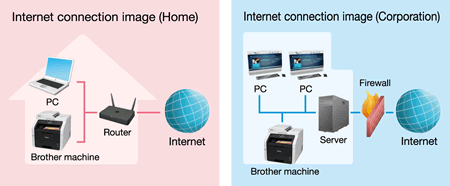
-
Vaše zařízení Brother by mělo být chráněno před jakýmkoli neoprávněným přístupem, pokud používáte poskytovatele internetových služeb a máte na svém zařízení Brother soukromou IP adresu. Chcete-li zkontrolovat, zda vaše zařízení Brother používá soukromou IP adresu:
-
Vytiskněte "Zprávu o konfiguraci sítě".
> Kliknutím ZDE zobrazíte postup vytištění zprávy. -
Zkontrolujte, zda je adresa IP vytištěná na zprávě v následujícím rozsahu:
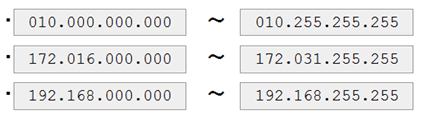
Pokud adresa IP vašeho zařízení není ve výše uvedeném rozsahu, kontaktujte správce sítě nebo poskytovatele internetových služeb a požádejte o úpravu. Poté můžete použít správnou IP adresu k opětovnému nastavení zařízení.
-
Vytiskněte "Zprávu o konfiguraci sítě".
4. Po použití vyjměte ze zařízení Brother všechny USB flash disky a paměťové karty
- Tato funkce je k dispozici pouze pro některé země.
- POZNÁMKA: Obrázky uvedené níže mají jen ilustrativní charakter a mohou se lišit oproti vašemu zařízení Brother.
Pokud je vaše zařízení Brother připojeno k počítači prostřednictvím sítě, může kdokoli použít počítač pro přístup k USB flash disku nebo k paměťové kartě vložené do zařízení. Pokud vaše zařízení Brother používá více uživatelů, nedoporučujeme nechávat vložené žádné USB flash disky nebo paměťové karty. Vyjměte USB flash disk a paměťovou kartu pokaždé, když ukončíte používání zařízení.